
Кнопка настройки таблицы группы активна только если в универсальном переключателе вида выбран режим «Стандартный вид». Это обусловлено тем, что редактирование таблиц сразу нескольких групп невозможно т.к. у разных групп настройки могут отличаться. Клик по кнопке открывает диалоговое окно настройки таблицы группы, показанное ниже.
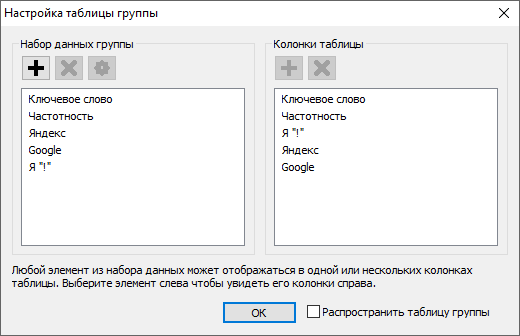
Диалоговое окно разделено на две части: левую и правую.
Левая часть
Левая часть содержит элементы из набора данных группы. Каждый элемент может хранить набор данных, которые можно вывести в разной форме. Например, элемент типа «Яндекс» содержит набор данных, включающий позицию сайта, релевантную страницу, сниппет, дату и время получения результата и т.д. Все эти данные можно вывести в таблицу в один или несколько столбцов. Для выбора необходимых столбцов таблицы служит правая часть диалогового окна.
Чтобы добавить элемент данных в группу, нажмите кнопку со знаком «Плюс» в левой части окна. При этом откроется диалог выбора типа и имени элемента.
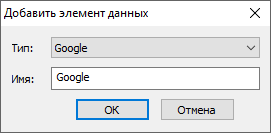
Существует два вида элементов данных: ключевой элемент и не ключевой элемент. Ключевой элемент может быть добавлен в группу только один раз. Примером ключевого элемента является «Ключевое слово». Другими словами, в таблице группы не может быть два «Ключевых слова». Остальных же элементов может быть сколько угодно. Например, в группу можно добавить несколько элементов типа «Частотность Яндекс» с разными настройками частотностей (например, «базовая», «точная» и т.д.) и несколько элементов типа «Яндекс» с разными настройками доменов, регионов и т.д. Это может понадобиться, к примеру, для отслеживания нескольких конкурентов по одним и тем же ключевым словам или для проверки позиций сайта в разных регионах.
Важным моментом при добавлении элементов данных в группу (левая колонка диалогового окна настроек таблицы группы) является имя элемента, которое одновременно является его идентификатором. В пределах группы эти идентификаторы должны быть уникальными (не должны повторяться). В разных же группах одинаковые идентификаторы играют важную роль т.к. при построении сводных отчётов на основе нескольких групп, данные из разных групп сводятся воедино на основе одинаковых идентификаторов. В интерфейсе программы идентификаторы используются как названия для отображения сводных статистических данных. Например, в отчётах в нижних вкладках и в окне конкурентов.
Кнопка «Настройки» предназначена для открытия настроек, связанных с элементом данных. В зависимости от типа элемента, это могут быть настройки доменов сайта, регионов, числа результатов на странице и глубины проверки позиций. У некоторых элементов данных настроек нет.
Правая часть
В правой части диалогового окна настроек таблицы группы вы можете добавлять столбцы, которые непосредственно будут отображаться в таблице группы. Важная вещь: для каждого элемента данных из левой части можно задать один или несколько столбцов отображения данных в правой части. Используйте это для более удобного вывода дополнительных данных, например, сниппетов, релевантных страниц и т.д. В правой части доступно перетаскивание мышью для выбора порядка столбцов в таблице.
Распространение настроек таблицы
Настройки таблицы группы можно распространить на другие группы. Для этого служит опция «Распространить таблицу группы».
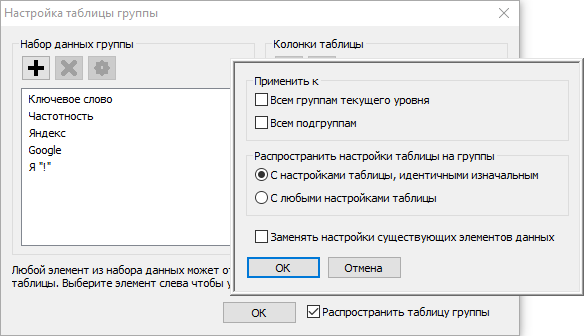
При выборе этой опции важно понимать, что настройки таблицы других групп будут изменены на настройки, идентичные настройкам данной группы. То есть набор элементов данных, их настройки и набор связанных с ними столбцов таблицы станут такими же, как у текущей группы.
Опции группы «Применить к» задают набор групп, на которые будут распространены настройки таблицы текущей группы. Это могут быть все группы текущего уровня и/или все подгруппы.
Опция «Распространить настройки таблицы на группы с настройками таблицы, идентичными изначальным» позволяет не делать изменений в тех группах, в которых изначальные настройки отличались от изначальных настроек текущей группы. Изначальными следует считать настройки на момент открытия диалогового окна (до внесения изменений). Опция обеспечивает безопасность внесения изменений без риска затронуть группы, которые изначально были настроены по-другому и служили для других целей.
Опция «Заменять настройки существующих элементов данных» относится к настройкам элементов данных, которые уже изначально были в группах. Например, настройки доменов, регионов и т.д. По-умолчанию, эти настройки не будут изменены. Если вы хотите заменить их на настройки текущей группы, отметьте эту галочку. Опять же, опция введена для большей безопасности внесения массовых изменений в группы.
Откат изменений
Если при внесении изменений в настройки таблиц групп вы допустили ошибку, не забывайте, что программа хранит всю историю изменений и позволяет делать их откат путём удаления последних записей в списке даты-времени. Для удаления записей во всех группах используйте команду «Удалить во всех группах» из контекстного меню списка даты-времени.